Читайте первую часть статьи: обзор возможностей и установка камеры
Сначала — хорошая новость: первая часть обзора сподвигла сотрудников фирмы-изготовителя обратить внимание на недочеты в русификации IP-камеры Compro VideoMate IP70. Появилась надежда, что следующие версии как firmware, так и ComproView, будут переведены более полно и аккуратно. Остался открытым только вопрос о документации на русском языке…
Продолжение знакомства с камерой начнем с обзора новых возможностей, появившихся в упоминавшейся новой прошивке v.1.50d, прежде всего — с заявленной расширенной функциональности при работе с SD-картами.
Несколько слов о целесообразности использования SD-карт как безопасного хранилища информации. Тут возможны два подхода: конечно, ничто не мешает злоумышленнику просто унести камеру с собой, и при записи на удаленный ресурс хотя бы начальный этап его действий (пока камера еще работает) окажется записанным и доступным для последующего просмотра, в то время как все файлы, записанные на вставленную карту, будут унесены вместе с камерой. С другой стороны, и доступ к удаленному ресурсу может по той или иной причине прерваться… В общем, каждый владелец камеры должен решать вопрос защиты записей от жуликов сам, в меру своих потребностей и возможностей, а наша задача — протестировать заявленные функции камеры и отметить сильные и слабые стороны.
Для начала попробуем, как работает камера с картами SDHC: «скормим» камере microSDHC-карту Kingston емкостью 4 ГБ. Камера показала себя вполне достойно: карту увидела, смогла отформатировать и произвести на нее запись.
Переходим к работе с камерой через web-интерфейс WebVuer.
Страница «Видео», появляющаяся при обращении через браузер к IP-адресу камеры, осталась без изменений, а вот на странице настроек сразу заметно появление двух новых пунктов в левом вертикальном меню — «Recording Setup» и «Recording History». Оба они (и название, и содержимое) не переведены на русский язык (опять фирме-изготовителю не хватило на это то ли сил, то ли времени), а означают возможность записи уже не кадров, а видеофрагментов.
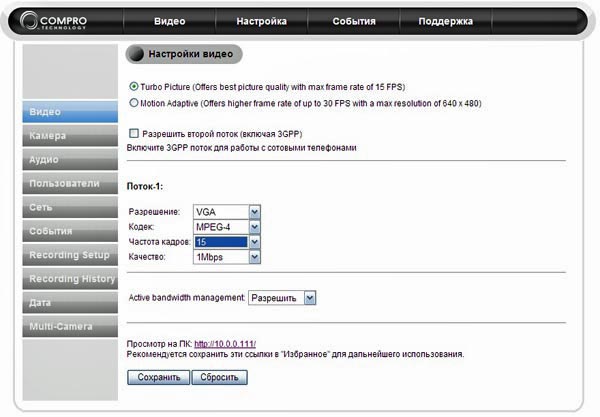
В «Recording Setup» нам предлагается сделать выбор устройства для записи — или microSD-карту, или сетевой накопитель (с возможностью задания его IP-адреса, папки для записи, а также логина-пароля для доступа), или директорию на сервере (доступ по протоколу NFS).
Подробнее рассмотрим самый доступный из этих вариантов — работу с microSD-картой. Заодно отметим одну малоприятную особенность: толщина карты очень мала, а прорезь в корпусе камеры под слот для microSD-карты чуть-чуть больше, чем следовало бы, к тому же сам слот несколько утоплен внутрь корпуса, и если Вы вставляете карту на ощупь (например, когда камера расположена в неудобном месте), то есть риск попасть мимо слота — в щель между ним и краем прорези; извлечь карту в таком случае будет непросто, а потому будьте осторожны.
На первом этапе настройки можно увидеть наличие самой карты и ее емкость — полную и доступную для записи. Есть возможность отформатировать карту (но только в FAT32, хотя камера нормально воспринимает и карты, уже отформатированные в FAT) и задействовать запись на карту при неполадках в сети (не очень понятно, почему это вообще нужно задавать: ведь в таком случае запись на карту становится единственным способом сохранения изображений, и потому эту функцию хорошо бы задействовать по умолчанию, а вот отключать — по желанию).
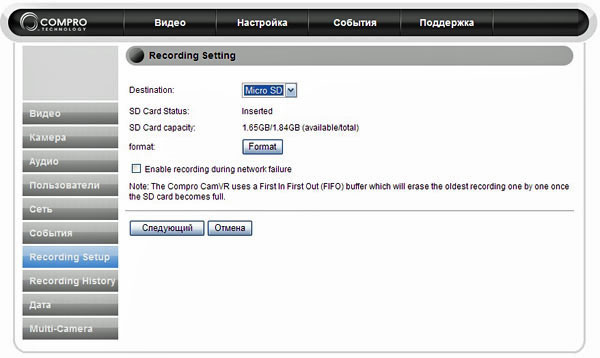
Есть и полезное примечание: когда карта заполняется, то для записи новых кадров начинают удаляться самые старые файлы (принцип FIFO — «First In First Out», или «первым вошёл, первым и вышел»).
Следующий этап предлагает выбрать «основание» для начала записи — по событию (появление движения или звука, срабатывание внешнего датчика, подключенного к камере; при этом можно задать длительность записи в секундах, но почему-то не менее 60 сек; верхний предел — 3600 сек, т. е. 1 час) или по расписанию (дни недели, время), а также отключить запись.

Вот только задать запись, скажем, с 7 вечера до 9 утра (когда офис пуст и можно опасаться вторжения посторонних лиц) не получится: верхняя рамка диапазона времени ограничена 23:59, и запись с «переходом через полночь» невозможна, равно как не предусмотрена возможность и нескольких расписаний — скажем, с 19:00 по 23:59 и с 00:00 по 9:00.
Список сделанных камерой записей можно посмотреть в «Recording History»:
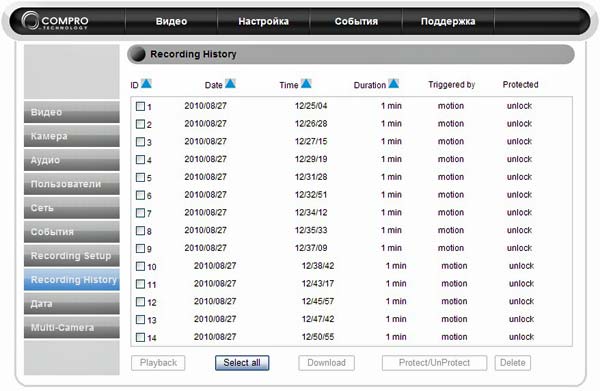
Отметим, что для записи видеофрагментов на карту нет необходимости задавать сервер событий, триггер и область детектирования движения, как это было описано в первой части для записи кадров.
О том, что процесс видеозаписи в данный момент идет, говорит надпись «SD recording» в окне изображения с камеры на странице «Видео».
А дальше остается только просмотреть сделанные записи или сохранить их на локальный диск компьютера… Но это в теории, а на практике дело обстоит немного иначе.
Во-первых, кнопка «Playback» («Воспроизведение») ничего не воспроизводит, а лишь предлагает сохранить файл (например, на жесткий диск компьютера) для последующего воспроизведения. Что же, сохраняем: файлы с расширением AVI имеют размеры в пределах 2,5 МБ (напомним: время записи — 60 сек); поименованы они достаточно удобно — дата/время, а один из возможных вариантов использованных при записи параметров приведен ниже:
| Format/Info | Audio Video Interleave |
| File size | 2.65 MiB |
| Duration | 1mn 0s |
| Overall bit rate | 370 Kbps |
| Video | |
| Format/Info | Advanced Video Codec |
| Format profile | Baseline@L4.0 |
| Codec ID | H264 |
| Bit rate | 302 Kbps |
| Width x Height | 640×480 pixels |
| Frame rate/ Resolution | 15.000 fps/ 8 bits |
| Colorimetry | 4:2:0 |
| Stream size | 2.16 MiB (82%) |
| Audio | |
| Format | ADPCM |
| Format profile | U-Law |
| Bit rate | 64.0 Kbps |
| Bit rate mode | Constant |
| Channel(s) | 1 channel |
| Sampling rate / Resolution | 8 000 Hz / 8 bits |
| Stream size | 464 KiB (17%) |
| Interleave, duration | 518 ms (7.77 video frames) |
Как упоминалось в первой части обзора, ряд параметров для видео можно задавать в соответствующем меню настроек:
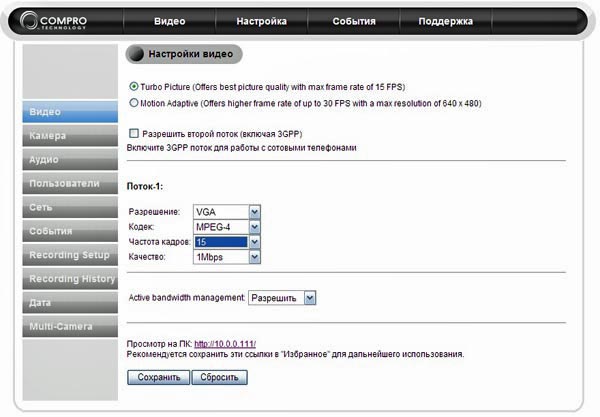
А вот для звука предлагается только один вариант — G.711 PCM:
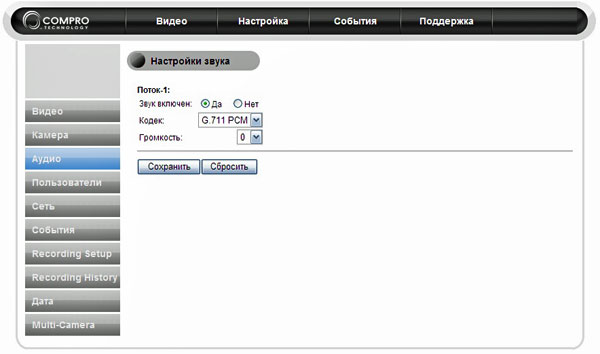
Второе — если запретить по каким-либо причинам запись, а потом вновь разрешить ее, или выключить-включить камеру, то в списке могут «потеряться» все файлы, сделанные до этого (точно так же, как это было с записью кадров в предыдущей версии прошивки).
Третье — страница «Recording History» не обновляется сама с появлением новых строчек: чтобы увидеть полный список записей, нужно вручную обновлять ее. К тому же, хотя и есть возможность задать сортировку (по дате, времени или длительности записи), но при обновлении страницы выбранные параметры сортировки не сохраняются.
Вообще эта страница со списком видеозаписей живет какой-то своей жизнью: порой в ней отображаются все несколько десятков записей, которые реально присутствуют на SD-карте, а порой, причем без видимых причин, при очередном обновлении страницы этот список сокращается до 8–10 или вообще до 1–2 (хотя количество файлов с записями значительно больше). Иногда обновление страницы списка так и не отображает наличие записи, которая наверняка была сделана в данный отрезок времени, а по прошествии времени строчка с информацией об этой записи всё же появляется. Возможно, в таком поведении есть какая-то логика, но уловить ее не удалось, а каких-либо инструкций на этот счет официальный сайт не предлагает.
Но главное — процесс записи на карту не слишком стабильный. Иногда могут получаться файлы c непонятым содержимым и размером всего в несколько килобайт, которые хоть и можно сохранить, но нельзя воспроизвести (при тестировании это часто происходило во время имитации сбоев LAN), а порой в списке может отобразиться такая вот галиматья:
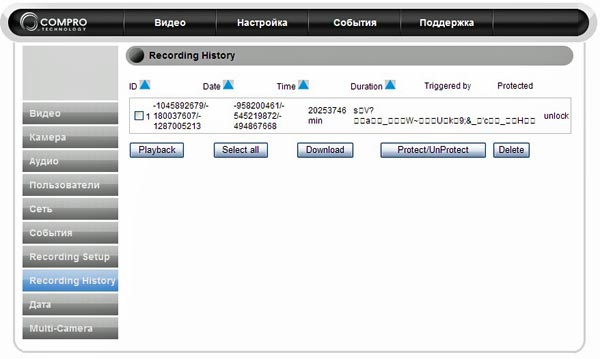
Или даже вот такая:
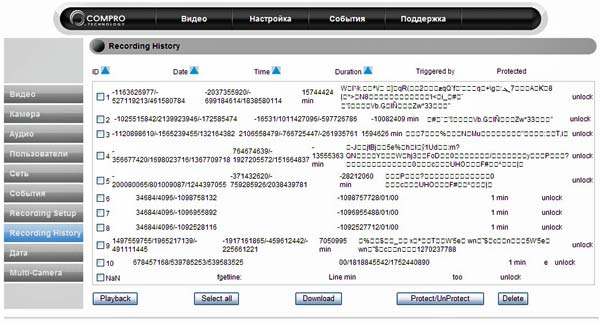
При этом ни один файл нельзя ни сохранить, ни удалить… Список может через какое-то время «одуматься» и начать правильно отображать сделанные записи, но был и случай, когда подобная «информация» в списке зависла на несколько часов. Пришлось вынуть карту и посмотреть ее содержимое с помощью внешнего кардридера, подключенного к компьютеру: вместо четкого списка файлов также отображалась невразумительная белиберда… Попытка отформатировать карту в самой камере закончилась неудачей. После форматирования во внешнем кардридере камера определила наличие карты, но размер ее показала как нулевой. И только еще одно выключение-включение питания вновь «подружило» камеру с картой. Понятно, сделанные записи были потеряны.
Сами файлы записываются на карту в папку «record» (которая создается автоматически). По окончании записи каждого файла .avi создается текстовый файл .avi.txt, в котором дублируется название файла и помечается, что это «motion».
Попробуем, возможна ли запись на карту как кадров, так и видеофрагментов. Задаем, как было сказано в первой части обзора, сервер изображений, триггер движения и область детектирования. В списке событий начинают появляться строчки, но… без ссылок на файлы — запись на карту не производится (что подтвердилось просмотром содержимого карты с помощью кардридера):

К тому же сам факт задания записи кадров на SD-карту (точнее, установки в качестве сервера событий сервера изображений) приостановил запись на нее видеофрагментов…
Выяснилось, что в настройках сервера изображений при задании способа именования файлов суффикс к базовому имени можно выбрать из двух вариантов — дата/время или номер в последовательности.
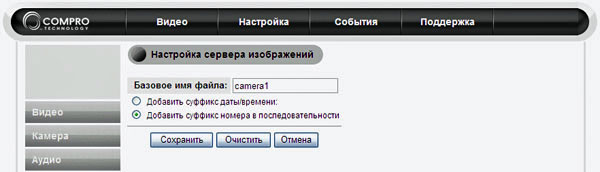
Для видеофрагментов выбора нет — они автоматически именуются в формате «дата-время», и если в сервере изображений задать именование с последовательным номером (вариант, отмеченный на скриншоте), то запись как кадров, так и видеофрагментов приостанавливается, а с отображением истории записей в «Событиях» и «Recording History» начинает твориться непонятное… Если же задать суффикс дата/время (верхний параметр на скриншоте), то и кадры, и видеофрагменты записываются параллельно и совершенно нормально.

А что будет, когда SD-карта будет целиком заполнена отснятыми файлами — подтвердится ли заявленный принцип FIFO? Вставляем карту на 2 ГБ (чтобы ждать не очень долго, часть объема карты уже занята файлами, ранее записанными камерой), задаем режим записи видео «кусками» по 30 минут… Действительно: если камера сочтет, что для очередного видеофрагмента не хватает оставшегося на карте места, то начинает стирать самые ранние записи из присутствующих.
Но и тут есть некоторая странность: камера почему-то не любит, чтобы на карте оставалось мало места. С карты объемом 2 ГБ камера начинала стирать ранее записанные файлы, когда свободными оставались более 900 МБ. Возможно, при одновременном задании записи как кадров, так и видеофрагментов, камера просто пытается распределить доступный объем карты между этими двумя процессами, но в отсутствие внятных пояснений от производителя об этом остается только гадать.
Но ведь камеру можно настроить и на непрерывную запись в заданном временном интервале. Что будет, если при этом не хватит места для записи файла? Снова вставляем SD-карту (на которую в отдельную папку для заполнения объема записываем большие «посторонние» файлы), опять задаем режим записи и ждем результата… А результата нет: отдельные кадры продолжают записываться, а видеофрагменты — почему-то нет, хотя папку «record» камера сформировала и на карте около 150 МБ свободного места.
Ладно, просим камеру отформатировать карту и вновь задаем запись — на этот раз 60-секундным «кусочком», запись пошла… И трехминутный видеофрагмент тоже записался нормально. А почему ранее видеозапись не производилась — так и осталось непонятным: или камере не понравились посторонние файлы на карте, или наличие лишней папки, но скорее сработала упомянутая чуть выше «нелюбовь» к малому количеству свободного места.
Но проверить все же надо. Задаем непрерывную запись по таймеру и оставляем камеру включенной до утра. А утром выясняется, что разработчики обошли проблему больших файлов очень просто: непрерывной записи не получается, она ведется блоками по часу, и с учетом упомянутого принципа FIFO переполнения карты просто не может быть — более ранние файлы будут стираться, чтобы освободить место для новых.
Однако и тут не обошлось без «ложки дегтя»: хотя задана непрерывная запись в интервале времени, между блоками почему-то имеются неравные временны́е промежутки, и весьма приличные — по 10–14 минут и даже более. К тому же не надо забывать про вышеописанную проблему с лимитом свободного места: задав запись с высоким качеством в расчете на достаточный объем карты, вы рискуете потерять первые записи, которые камера начнет стирать, посчитав оставшееся на карте место недостаточным.
Продолжим опробовать возможности камеры. Как было сказано в первой части тестирования, для подключения к камере через http-интерфейс в Internet Explorer нужно установить дополнительные элементы управления ActiveX. Для этого не надо таскать с собой установочный диск камеры: элементы устанавливаются автоматически при первом обращении к web-интерфейсу устройства с данного компьютера, и надо только разрешить их установку.
Это плюс, а минус — иногда при работе через web-интерфейс пропадает изображение на странице «Видео», а вместо него появляется черное поле с грустным известием о том, что потерян «коннект» с камерой, и предложение проверить подключение. Причем «мягкие» попытки восстановить потерянный «коннект» кликом правой кнопкой мыши на черном поле с последующим нажатием Connect успеха не приносят, и даже перезагрузка камеры через меню «Обслуживание» помогает не всегда — на 100% действует только полный reboot с выключением питания (а попробуйте-ка это сделать, если камера висит под потолком в труднодоступном месте, да еще в помещении, до которого надо два часа ехать!). Однако связь с камерой присутствует: можно сделать фотосъемку, просматривать настройки и списки событий… Да и сам «коннект» (в смысле изображение с камеры на странице «Видео») со временем появляется. Понятно, что прерывается видеопоток, но вот почему — остается неясным, и грешить на проблемы с сетью вряд ли можно: тестовая сеть в данном случае состояла из камеры и компьютера (задействованного только на работу с камерой), соединенных короткими кабелями через сетевой коммутатор 3Com.
И с исчислением времени у камеры явно не всё в порядке: задаешь запись видеофрагментов длительностью 600 секунд, а список «Истории записей» («Recording History») их считает девятиминутными (то же происходит и при задании других длительностей — в списке они всегда на минуту короче). Это, конечно, из разряда пустяков, гораздо более неприятно, что часы камеры, синхронизированные вечером с часами компьютера, к утру могут «отстать» на полчаса и более. И грешить на возможные ночные отключения питания не приходится: камера подключена к ИБП, а в помещение никто зайти не мог (что подтверждают записи самой камеры); соответственно в случае наступления какого-то критического события (скажем, несанкционированного проникновения) время его начала можно будет определить лишь с приличной погрешностью… Если задаться целью проследить за часами камеры, то можно убедиться, что за каждый час они отстают примерно на две минуты. Является ли это особенностью лишь нашего экземпляра камеры, сказать трудно: еще одной камеры на тестировании не было.
Кстати, раз уж речь зашла об определении времени наступления какого-то события с помощью сделанных видеозаписей, то разработчикам неплохо было бы предусмотреть отображение времени в самих записях, чтобы без особых проблем и сложных вычислений можно было определить: ага, злоумышленник проник в помещение в 3:15 ночи и покинул его с сейфом подмышкой в 3:38.
Всё это говорит о том, что производитель несколько поторопился с выпуском прошивки (напомним: речь идет об официальном релизе firmware v.1.50d). Что же — вновь придется ждать варианта «исправленного и дополненного»? Но ждать долго не пришлось: в конце сентября вышла версия firmware 1.51f, а ещё через несколько дней — и 1.51g. Конечно, нельзя не опробовать изменения, появившиеся в обновленном ПО.
К свежим версиям сделали pdf-файл с описанием новых возможностей. Из новшеств анонсированы появление 10-кратного цифрового зума и рассылки оповещений в виде sms (для 826 операторов сотовой связи в 222 странах), возможность экспорта и импорта настроек камеры (что может быть полезно, например, обладателям системы наблюдения со многими камерами — чтобы не настраивать каждую камеру отдельно, а также и владельцам единственной камеры на случай, если придется восстанавливать настройки); кроме того, при рассылке оповещений на e-mail теперь можно задавать текст для темы сообщения (раньше этого сделать было нельзя). Но, кроме анонсов, никаких пояснений и комментариев по тем моментам эксплуатации камеры, которые не были до конца раскрыты в прежнем описании программы WebVuer, так и не появилось…
Обновление ПО, как и ранее, прошло успешно. Смотрим, что изменилось.
Для начала браузер вновь попросил установить дополнительные компоненты ActiveX, после чего на странице «Видео» появилось изображение с камеры. Все остальные элементы страницы остались без изменений (только часть из них всё же перевели на русский язык, однако опять не все — Speaker так и остался незамеченным).
А на изображении слева внизу появился небольшой кружок, клик по которому открывает панель цифрового зума — движок для установки коэффициента увеличения (от 1 до 10) и небольшое окошко, в котором повторяется изображение с камеры. Естественно, что в основном окне при задании увеличения отображается лишь часть полного изображения с камеры (в увеличенном виде), и эта часть выделяется рамкой в малом окошке настройки зума; мышью можно перемещать эту рамку, устанавливая ее на наиболее важную для наблюдения часть изображения.
Напомним: ранее декларировалось 4-кратное цифровое увеличение, но из программы WebVuer оно было недоступно, и воспользоваться им можно было лишь из программы ComproView, причем реализация была не самая удобная для использования.
Некоторое сомнение в полезности данного инструмента вызывает лишь следующее: качество отображаемой картинки и без того не слишком высокое, а при значительном цифровом увеличении разобрать какие-то мелкие детали на выбранном участке изображения становится просто невозможно. Сразу возникает вопрос: и зачем тогда нужен 10-кратный цифровой зум?
Оцените сами: при установленном для камеры разрешении SXGA (1280×1024) и наблюдении с большого расстояния были сделаны три скриншота (первый без зума, второй с увеличением около 3–4 — точное значение не отображается, третий — с максимальным 10-кратным зумом; клик мышью по картинке позволит посмотреть увеличенное изображение):
Если первый кадр выглядит достаточно прилично, а второй приличным назвать можно с некоторой натяжкой, то на третьем лишь удается разобрать, что сфотографированы именно автомобили, но не более того.
Заметим попутно: при таком разрешении (и предельно возможных для него 15 кадрах в секунду) движение объектов (автомобилей на заднем плане) выглядит прерывистым даже в тестовой сети 100 Мб/с (в настройке «Качество» камеры задано максимально возможное значение 3 Мб/с) — скачайте и посмотрите ролик в оригинальном формате (6,4 МБ).
Если же повысить частоту кадров (что можно сделать лишь при ограничении максимального разрешения до 640×480), то движение объектов хоть и в меньшей степени, но все равно прерывистое — скачайте и посмотрите ролик в оригинальном формате (7,9 МБ).
Видеозаписи делались нажатием кнопки «Запись» на странице «Видео» интерфейса WebVuer и последующей записью на диск компьютера. Единственный возможный при этом формат — MKV (почему именно «Matroska» — это вопрос к разработчикам прошивки), передача звука включена.
Теперь попробуем сделать кадр с минимального расстояния. В технических характеристиках производитель приводит значения диапазона фокусировки от 0,5 м до бесконечности. В первой части материала снимки набора фломастеров делались с расстояния, близкого к минимальному — около 0,55 м, и даже без зума получились довольно размытыми. Следующий кадр сделан с такого же расстояния, но уже с увеличением примерно в три раза:

Это всё та же упаковочная коробка камеры, знакомая нам по первой части обзора. Ппонять это можно без труда, но читается только самый крупный шрифт.
Еще одно замечание, связанное с зумом: его установки никак не влияют на кадры, получаемые по нажатию кнопки «Снимок» — изображение на них всегда будет без увеличения. Собственно, не очень-то и хотелось: всё равно мало что разберешь…
Переходим к страницам настроек. Там всё без изменений, включая многие из «недопереведенных» в предыдущей версии пунктов меню и комментариев (хотя кое-что всё же переведено). Существенного пополнения содержимого тоже нет — за исключением перечисленных в анонсе новых возможностей.
Опробуем еще одно новшество— рассылку оповещений о событиях в виде sms:
В качестве «контрагента» для рассылки sms используется сервис Clickatell, который и обеспечивает связь с упомянутым количеством стран и сотовых операторов. Может он работать и с 26 российскими операторами, вот только услуги являются платными (3,5 евроцента за исходящее сообщение), а потому надо заводить свой лицевой счет на этом сервисе и вносить на него некоторую сумму (например, с кредитной карты). С учетом этого есть большие сомнения, что рассылка sms-оповещений будет популярной у российских обладателей камер IP70.
Посмотрим, изменилось ли что-нибудь в лучшую сторону в плане замеченных ранее недоработок.
Локализация: хотя кое-что из «недопереведенного» теперь переведено на русский язык, но опять далеко не всё.
Время: часы камеры всё также отстают на пару минут в час, а возможности их автоматической синхронизации (например, с сервером NTP) вновь не предусмотрено.
«Обрывы» связи с камерой: и тут сдвигов никаких — всё так же время от времени и по непонятным причинам на странице «Видео» вместо изображения с камеры видим сообщение «Соединение с камерой установить не удалось». Перезагрузка камеры «софтовыми» средствами помогает не всегда, но через какое-то время это соединение при очередном обращении к странице «Видео» восстанавливается.
Работа с microSD-картами: по-прежнему наблюдается некоторая «взаимная нелюбовь» процессов записи отдельных кадров и видеофрагментов, упомянутая выше. Присутствуют всё те же ограничения временно́го диапазона записи, и нельзя задать интервал записи по таймеру «с вечера до утра». Как и с прежней версией, при записи в заданном интервале времени камера пишет «кусками» по часу, между которыми делает промежутки в 10 минут и более. Продолжается и стирание ранних файлов при наличии более чем достаточного свободного места на карте.
А с отображением непонятного вместо списка файлов после обновления firmware больше не столкнулись; но однозначный вывод сделать сложно: то ли разработчик устранил проблему, то ли на этот раз нам просто повезло — и со старой прошивкой подобное встречалось не слишком часто.
Однако сам список видеозаписей, как и прежде, живет сам по себе: то в нем отображаются несколько десятков строчек с параметрами файлов, а через какое-то время при очередном обращении к странице со списком их становится гораздо меньше, несмотря на то, что самих файлов на карте меньше не стало.
Получается, что очередное обновление firmware, помимо легкой «косметики», свелось лишь к четырем заявленным новшествам, одно из которых является полезным (это цифровой зум; но с оговоркой относительно его максимального значения при низком качестве изображения), второе (sms-оповещения) хоть потенциально и полезно, но связано с оплатой услуг третьей стороны (и дело даже не в количестве евроцентов за каждое SMS: не каждому захочется платить кредитной картой, особенно через интернет), третье (импорт/экспорт настроек) может быть полезным, но не всем и не каждый день, а четвертое (тема в email-оповещениях) скорее можно отнести к исправлению недоделанного или непродуманного ранее.
Однако сам факт, что производитель активно работает над улучшением ПО своего продукта (только за время тестирования мы имели дело с четырьмя официальными версиями прошивок, не считая бета-версий), всё же внушает надежду, что рано или поздно камера не будет огорчать своих владельцев мелкими, но всё же не слишком приятными «закидонами». А порой и не мелкими, и очень неприятными.
В начале октября на сайте появилась и обновленная версия User's Manual, на этот раз в виде «полноценного» PDF-файла с оглавлением и текстовым слоем, обеспечивающим возможность поиска. В этой версии впервые появляются хоть какие-то инструкции по работе с SD-картами (правда, далеко не полные — речь о видеозаписях идет, но на иллюстрациях нет пунктов меню «Recording Setup» и «Recording History», и не всё написанное соответствует действительности: так, запись в интервале времени инструкция называет непрерывной, однако, как показали наши тесты, непрерывной она будет лишь в пределах одного часа).
Опробуем со свежей версией firmware возможности, которые пока что оставались «за кадром».
Прослушивание звука с помощью камеры: чувствительность встроенного микрофона достаточно высока, и вряд ли у многих владельцев камер возникнет потребность в использовании штатного разъема для подключения внешнего микрофона. Из особенностей отметим небольшую, но ощутимую задержку в передаче звука (и изображения, кстати, тоже) даже в локальной сети; конечно, это не связано именно с данной моделью камеры, и заметно в основном когда и сама камера, и наблюдатель с компьютером расположены в одном или соседних помещениях, между которыми есть акустическая связь. Имеет место и некоторое рассогласование изображения и звука. Если же камера находится в удаленном помещении, то при наличии достаточно быстрого канала наблюдатель может и не догадаться о задержках, если только не брать крупным планом лицо человека и не сопоставлять наблюдаемую артикуляцию со звуком.
Но при необходимости двустороннего общения, когда удаленный наблюдатель желает сказать что-то людям, находящимся в помещении с камерой, крошечный штатный динамик вряд ли удовлетворит такой потребности, и придется ставить активные внешние акустические системы. Сам процесс передачи наблюдателем голосового сообщения очень прост: на странице «Видео» WebVuer'а надо нажать мышью кнопку «Связь» и начать говорить, отпустили кнопку — передача прекратилась. Разумеется, задержка передачи имеет место и в этом случае.
Вернемся к передаче изображений. Если раньше в качестве примеров были или очень удаленные, или расположенные близко к камере предметы, то теперь приведем примеры снимков, сделанных в условиях небольшого помещения (от камеры до противоположной стены — около 6 метров). Ниже приведены снимки, сделанные камерой при разных разрешениях (для SXGA и VGA кликом мыши по изображению можно получить фото в оригинальном виде):
- 1280×1024 (SXGA — максимально возможное), освещение в комнате включено
- то же, но освещение выключено, в помещении практически полная темнота, работает ИК-подсветка камеры; в общем и целом — неплохо работает, всего-то шесть небольших светодиодов, но каких-то особых претензий не предъявишь: изображение практически то же самое, только цвет исчез (напомним: производителем заявлена эффективная работа ИК-подсветки на расстояниях до восьми метров — очень похоже, что так оно и есть)
- 640×480 (VGA)
- 320×240 (QVGA, оригинальный вид)

- 160×120 (QQVGA, оригинальный вид)

Теперь дадим примеры видеофрагментов (для скачивания, в оригинальном формате). Поскольку возможности создания постановочных сюжетов, тем более — с участием популярных артистов, у нас сильно ограничены, то пришлось использовать единственного актера, который после долгих уговоров согласился сниматься, — кота. Итак:
Настройки «Разрешение» (более высокоe качество — до 1280×1024, но частота кадров не более 15 в секунду)
- QVGA (mpeg4, 15fps, 3Mbps; включен и второй поток 3gpp; файл 7 МБ);
- SXGA (h.264, 15fps, 3Mbps; второй поток выключен; файл 3,9 МБ);
Настройки «Движение» (более высокая частота кадров — до 30 в секунду, но разрешение не выше 640×480);
Как видите, более-менее быстрые движения нашего артиста в любом случае получаются смазанными. Наличие второго потока на качество особо не влияет: камера была подключена всё к той же тестовой сети, в которой, кроме нее, был только один компьютер.
А вот при работе через канал интернета качество передаваемого изображения (особенно если передача идет со звуком) будет сильно зависеть от установленного провайдером предела скорости исходящего потока данных. Лимиты скорости для входящего потока сейчас обычно исчисляются как минимум единицами, а зачастую и десятками мегабит в секунду, а вот для исходящего потока лимит может быть на порядок меньше, и провайдер редко упоминает об этом в рекламе, а абонентский договор, где оба лимита должны быть упомянуты, редко кто из пользователей читает внимательно. И если для «гуляния» по интернету и отправки почты (пусть и с вложенными файлами) лимит «исходящей» скорости в 256—512 Кбит/с особо не мешает, то для работы с веб-камерой в системе Skype этого уже маловато; ну, а владельцу IP-камеры, желающему наблюдать через интернет происходящее в удаленном помещении, причем со звуком и высоким качеством, придется озаботиться выбором тарифного плана с максимально возможной «исходящей» скоростью. Для доступа в интернет многие пользуются технологией ADSL, имеющей существенное ограничение на скорость исходящего трафика — не выше 756 Кбит/с; возможно, придется поменять ваш модем на модель с поддержкой версии ADSL2/ADSL2+, где теоретический лимит «исходящей» скорости повышен до 3,5 Мбит/с. В принципе, этого достаточно для нашей камеры (конечно, если на этом же канале одновременно не работает еще два десятка человек), всё равно в ее настройках нельзя задать скорость более 3 Мбит/с, но перед этим нужно выяснить у провайдера, сможет ли он обеспечить именно на вашей линии режим ADSL2. Ну, а если провайдер не может предложить достаточно высоких (хотя бы несколько мегабит в секунду) скоростей, то придется либо выбирать другого провайдера, либо ограничивать качество передаваемого видеопотока.
Сразу отметим: если вы желаете вести наблюдение через мобильный телефон (смартфон), пользуясь потоком 3GPP, то звука на своем телефоне вы не услышите, а качество изображения, как было сказано выше, будет ограничено — 320×240 точек и 512 Кбит/с.
Пробуем работу камеры через интернет. Если вы можете обеспечить возможность подключения к локальной сети с удаленного компьютера (создав виртуальную сеть VPN), то всё просто. К сожалению, зачастую такая возможность отсутствует, к тому же многие работают в интернете с динамическим (меняющимся от сессии к сессии) IP-адресом; тогда можно воспользоваться одним из трех предлагаемых сервисов DDNS:

Эти сервисы предоставляют возможность присвоить объекту с неизвестным, да к тому же регулярно меняющимся IP-адресом вполне конкретный зарегистрированный URL в виде доменного имени третьего уровня, при этом на объекте устанавливаются соответствующие клиентские программы (в нашей камере, по всей видимости, они просто включены в firmware, потому и выбор ограничен тремя возможными сервисами DDNS), которые постоянно отсылают данные на сервер DDNS, и потому сервер при обращении к зарегистрированному URL всегда знает, где найти объект (в нашем случае камеру).
Но при наличии в сети роутера (файерволла) сначала необходимо обеспечить правильные настройки для портов HTTP (по умолчанию 80) и RTSP (по умолчанию 554). Упомянутые значения портов можно изменять в настройках камеры, но если поменять HTTP-порт со стандартного 80 на какой-то другой (скажем, 2001), то при последующем обращении к камере через web-интерфейс по ее IP-адресу в локальной сети (например, 192.168.0.3) нужно будет непременно добавлять через двоеточие номер этого порта: http://192.168.0.3:2001, иначе вы просто не попадете в WebVuer.
Нам надо, во-первых, разрешить обращение к заданным портам из «внешнего мира» в локальную сеть, во вторых — обеспечить перенаправление (форвардинг, remap) таких обращений на соответствующие порты камеры в локальной сети. Как это сделать — в общем случае пошаговую инструкцию дать нельзя, надо обратиться к документации по настройкам конкретного роутера/файерволла. К сожалению, некоторые недорогие роутеры вообще не позволяют пользователю по его желанию задавать настройки перенаправления. Еще одно замечание: многие роутеры при обращении через WAN-порт к стандартному порту HTTP (80) выводят «приглашение» в свой собственный web-интерфейс (для удаленного администрирования), не обращая внимания на заданный форвардинг портов: в таком случае в настройках камеры надо задать другое значение для порта HTTP, но не забывать после этого, что при обращениях к камере надо к ее адресу (хоть IP-адресу в локальной сети, хоть URL при использовании сервиса DDNS) дописывать через двоеточие заданное значение HTTP-порта.
А если роутера или файерволла в вашей сети нет, но камера извне всё равно недоступна, то обращение к некоторым портам может быть запрещено провайдером, обеспечивающим доступ в интернет (или наоборот: разрешено обращение только к вполне определенным стандартным портам); делается это из соображений безопасности, и для снятия ограничений надо обращаться в техподдержку провайдера.
Заметим: обращение по HTTP дает возможность доступа к web-интерфейсу камеры, ее настройкам и т. д., а вот за передачу видео отвечает порт RTSP. И если вы благополучно попадаете «извне» в WebVuer, но вместо картинки, передаваемой камерой, видите лишь черный прямоугольник, то с HTTP у вас всё в порядке, займитесь настройкой RTSP.
Теперь возвращаемся к работе через DDNS. По умолчанию предлагается iDDNS (этот бесплатный сервис предоставляется самой фирмой Compro), но первая попытка им воспользоваться привела лишь к появлению надписи: «Соединение с сервером iDDNS установить не удалось, хотя Интернет-соединение исправно. Попробуйте повторить попытку регистрации через час». Но и через час, и через сутки, и через двое суток наблюдалась лишь всё та же надпись. Однако упорство победило — через некоторое время всё же удалось зарегистрироваться на сервере iDDNS:

Через обещанные пять минут (подчеркнуто красным на скриншоте) удалось «прорваться» и в web-интерфейс камеры: появился ставший уже привычным запрос логина-пароля, после ввода которых стала неторопливо прорисовываться страница WebVuer'а, а потом появились и изображение с камеры, и звук. Победа!
К сожалению, был использован канал ADSL, который как раз и имел небольшую скорость «на отдачу», поэтому насладиться картинкой с высоким разрещением не удалось: при попытке задать разрешение SXGA и поток 1,5 Мбит/с появилось окно с предупреждением о несоответствии возможностям канала:

Пришлось снизить требования — ограничиться режимом QVGA и уменьшить значения других параметров. При этом для движущихся объектов наблюдалось как существенная «размазанность», так и прерывистость передаваемого изображения (гораздо более неприятные, чем на приведенных выше видеофрагментах), а также заметное рассогласование картинки и звука. Поэтому повторим сказанное выше: если с помощью удаленной камеры хотите наблюдать не только мебель в помещении, но и движущиеся объекты, причем не размазанные и с приличным разрешением, то прежде всего обеспечьте канал с достаточной скоростью для исходящего трафика.
Отметим, что микрофон камеры вновь подтвердил свою неплохую чувствительность. Вот только передача звука сопровождалась периодическими потрескиваниями и щелчками, не особо мешающими слушать звуки с микрофона камеры, но довольно неприятными для слуха. Конечно, эти помехи вызывались не особенностями камеры IP70, а прерываниями аудиопотока, но при длительном прослушивании эти звуки начинают раздражать.
Пробуем «поладить» и со следующим сервисом в списке — DynDNS (если удовольствоваться минимумом предлагаемых услуг, то сервис этот бесплатный).

Но для этого надо сначала зарегистрировать аккаунт на dyndns.org. Осталось непонятным, можно ли это сделать автоматически через web-интерфейс камеры, как это было с iDDNS (во всяком случае, попытка сделать это не принесла никаких видимых результатов), поэтому регистрацию провели непосредственно на сайте. Придумываем и вводим ID и пароль, желаемое имя домена третьего уровня в виде «XXX.dyndns.org», а также свой e-mail. Получаем письмо с инструкциями по подтверждению регистрации и выполняем их. Весь процесс занимает несколько минут.
Вносим данные по регистрации в настройки камеры (меню «Сеть — DDNS»). Собственно, это даже не настройки, а скорее помощник по регистрации в сервисах DDNS — на работу в выбранном сервисе они не влияют, если регистрация в нем уже произошла; можно даже работать паралельно в двух сервисах — если, конечно, канал позволяет (если же скорость недостаточна, то даже при прорисовке страниц web-интерфейса камеры могут начаться всякие «чудеса»).
А дальше всё та же картина — оба сервиса работают, хоть по отдельности, хоть вместе.
В завершение обзора несколько рекомендаций. Первая — в настройках камеры «Сеть — DDNS» значение времени устаревания TTL лучше уменьшить с предустановленных 30 минут до 1–3 минут, иначе данные с камеры могут кэшироваться, и клиенты начнут получать устаревшую информацию. Вторая — если IP-адреса в вашей локальной сети раздаются динамически с помощью механизма DHCP, то камере лучше присвоить статический адрес. Третья — если проверить работу камеры через сервис DDNS с компьютера, находящегося в одной локальной сети с камерой, не получается, не огорчайтесь: этого просто может не позволять роутер — попробуйте проверить с «внешнего» компьютера.
И напоследок отметим, если в вашем случае оплачиваются как входящий, так и исходящий трафик, то готовьтесь к приличному увеличению счетов за интернет: периодическое наблюдение через камеру в течение 2,5–3 часов «слопало» около 60 мегабайт исходящего трафика (и это при довольно-таки небольшой его скорости и соответствующем ограничении качества передаваемой картинки), плюс, понятно, примерно столько же входящего трафика для компьютера наблюдателя.
К сожалению, в розничной торговле камера Compro VideoMate IP70 в начале ноября 2010 года по-прежнему осталась «редкой птицей», а потому цен на нее не приводим.










